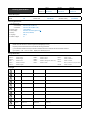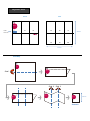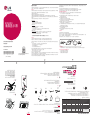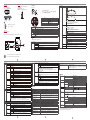该显示器支持即插即用功能。
即插即用:
使您可以向计算机添加设备而无需重新配置任何设备或安装任何手动驱动程序的一种功能。
连接到 PC
调节角度
调整支架高度
y 使用DVI转HDMI线或DP(DisplayPort)转HDMI线可能有兼容性问题。
y 请务必使用产品包装内提供的线,否则可能会导致设备故障。
1 将安装好底座的显示器以直立方式放置。
2 调整屏幕角度。
您可以向前或向后-5°至15°
调整屏幕角度,以获得舒适的欣赏体验。
1 将显示器面朝前放置好。
2 为了安全,请用双手握显示器。
用户设置
激活主菜单
主菜单 描述
输入
设置输入模式。
电源关闭 关闭显示器。
设置 配置屏幕设置。
游戏 模式 设置游戏的画面模式。
退出 退出主菜单。
1 按显示器底部的操纵杆按钮。
2 向上/下(
/ )或左/右( / )轻推操纵杆按钮设置选项。
3 再按一次操纵杆按钮退出主菜单。
设置 描述
游戏 模式 通过设置游戏模式功能可以获得最佳体验。
游戏调节 调节1ms Motion Blur Reduction,FreeSync,黑色稳定器,响应时间,十字线和游戏初始化。
画面调节 调节亮度,对比度,锐利度,亮度色标,色温,R/G/B,亮度基准,DFC和画面重置。
输入 输入列表 选择输入模式。
纵横比 调节屏幕比率。
通用 设置语言,SMART ENERGY SAVING,LED 电源,自动待机,HDMI兼容模式,DisplayPort 1.2,OSD 锁
定,信息和初始化。
◄
退出 退出菜单。
设置 > 游戏 模式
游戏 模式 玩家 1 在这种模式下,用户可以定制包括游戏相关选项。
玩家 1和玩家 2 图片模式允许您保存两套定制的显示设置,包括游戏设置选项。
玩家 2
FPS 为FPS游戏优化游戏模式功能。适合更黑的FPS游戏。
RTS 为RTS游戏优化游戏模式功能。
阅读 此模式用于在浏览文件时调整到最佳效果。如果您希望画面更亮,可以通过设置OSD控制亮度。
故障排除
屏幕无显示。
显示器的电源线是否已插入? y 检查电源线是否正确插入到电源插座。
电源指示灯是否打开? y 检查电源线连接,然后按电源按钮。
电源打开了吗,电源指示灯显示红色吗? y 检查已连接的输入是否启用(设置 > 输入)。
电源指示灯是否闪烁? y 如果显示器处于节能模式,则移动鼠标或按键盘上的任意键即可开启显示器。
y 检查计算机是否已打开。
是否显示“超出工作频率范围”消息?
y
从 PC(视频卡)传输的信号超出显示器的水平或垂直频率范围时,会显示此消息。
请参阅本手册的“产品规格”部分,以设置适当的频率。
是否显示“无信号”消息? y PC 与显示器之间缺少信号线或信号线连接断开时,会显示此消息。 检查电缆并重
新连接。
显示“OSD 锁定”信息。
按菜单按钮时有些功能不可使用。 y OSD 处于锁定状态。进入设置 > 通用,“OSD 锁定”设置为“关”。
屏幕滞留图像。
即使显示器已关闭,是否也会出现残影? y 长时间显示静止图像可能会对屏幕造成损坏,从而导致图像停滞。
y 如果使用显示器的时间较长,请使用屏幕保护程序保护屏幕。
屏幕闪烁。
是否选择了推荐分辨率? y 如果您选择的分辨率预设模式为 HDMI 1080i 60/50 Hz,屏幕可能会 闪烁。请将分辨
率更改为1080P或者推荐分辨率。
显示颜色异常。
显示器是否出现变色(16 色)? y 将颜色设置为 24 位(真彩色)或更高。 在 Windows 中,转到“控制面板”>“显
示”>“设置”>“颜色质量”。(视您所使用的操作系统而定,设定可能会有所不同。)
显示颜色是否不稳定或为单色? y 检查信号线是否正确连接。 重新连接电缆或重新插入 PC 的视频卡。
屏幕上是否有斑点? y 使用显示器时,屏幕
上可能会出现像素化斑点(红色、绿色、蓝色、白色或黑色)。
对于 LCD 屏幕而言,这是正常现象。 这既不是错误,也与显示器性能无关。
T5
T6
T7
T8 T9
T10
“能源之星”为(美国环境保护署)颁发的关于产品节能的要求。
最大110.0毫米
操纵杆按钮
y 调整屏幕高度时,请不要将手放置
在支架上,以免弄伤手指。
警告
警告
y 说明书中的OSD图片可能与实际有所不同。
设置 > 游戏调节
游戏调节 1ms Motion
Blur Reduction
开 这种模式最大限度地减少了快速移动的视频的动态模糊。为了充分利用该功能,在启用1ms
Motion Blur Reduction前选择2560 x 1440 @ 120Hz/144Hz。
此功能可用于如下垂直频率。 (120Hz,144Hz)
关 将1ms Motion Blur Reduction模式关闭。
注意
y 为减少动态模糊,用背光亮度调整来降低亮度。
y 1ms Motion Blur Reduction和FreeSync特征不能同时使用。
y 该功能为游戏优化型功能。
y 建议您在不使用游戏功能时关闭该功能。
FreeSync 可消除游戏画面撕裂问题,不会出现通常的停滞和延迟 。
警告
y 需要使用具有FreeSync功能的显卡。
y 建议使用DisplayPort,HDMI 接口。
y 如需更多信息,请访问AMD网站http://www.amd.com/FreeSync。
y FreeSync 和 1ms Motion Blur Reduction不能同时启用。
扩展 启动FreeSync 功能的较宽频率范围(与基本模式相比)。
屏幕在玩游戏过程中可能会闪烁。
基本 启动FreeSync 功能的基本频率范围。
关 FreeSync 功能关 。
黑色稳定器 您可以控制黑色对比度,从而在昏暗场景中拥有更好的能见度。
你可以很容易地分辨黑暗游戏屏幕上的对象。
响应时间 根据屏幕速度设置显示画面的响应时间。 对于正常环境,建议您使用“快速”。 对于更快移动的画
面,建议您使用“更快”。设置为“更快”可能会造成残影。
更快 将响应时间设置为“更快”。
快速 将响应时间设置为“快速”。
正常 将响应时间设置为“正常”。
关 将响应时间设置为“关”。
十字线 十字线在第一人称射击(FPS)游戏屏幕的中心位置处提供了一个标记。用户可以选择适合其游戏环境
的十字线 。
y 当显示器关闭或进入节能模式时,十字线功能自动关闭。
游戏初始化 初始化游戏设定
设置 > 输入
输入
输入列表 选择输入模式。
纵横比 调节屏幕的纵横比。
全宽 不考虑视频信号输入,以宽屏显示视频。
自动 根据输入视频信号画面比率显示视频。
1:1 画面比率不进行调整,为原始比率。
注意
y 设置为推荐分辨率时(2560 x 1440), 宽屏、自动、1:1选项画面将看起来相似。
y FreeSync模式没有1:1菜单。(进入画面 → 游戏调节 → FreeSync, 将FreeSync设置成开或
关)
耳机或扬声器没有声音。
图片显示是否使用了DisplayPort 或HDMI
无声输入方式?
y 检查耳机端口是否正确连接。
y 适用操纵杆增加音量。
y 设置PC与显示器的音频输出。Microsoft Windows系统中设置:
y 在“控制面板”►“硬件和声音”►“声音”中将显示器设为默认值。(视您所使用的
操作系统而定,设定可能会有所不同。)
更多简单问题处理指南详见web manual:www.lg.com
设置 > 通用
通用
语言 将菜单屏幕设置为所需语言。
SMART
ENERGY
SAVING
高 启用SMART ENERGY SAVING 功能,您可用较高效率节约能源。
低 启用SMART ENERGY SAVING 功能,您可以较低效率节约能源。
关 禁用SMART ENERGY SAVING 功能。
LED 电源 打开/关闭显示器底部的电源指示灯。
开 电源指示灯自动打开。
关 电源指示灯已关闭。
自动待机 显示器画面在一段时间内无动作时,将自动关闭显示器。您可以设定自动关闭功能。
(关,4小时,6小时,8小时)
通用
HDMI兼容模式 HDMI兼容模式功能可识别不支持HDMI 2.0的传统设备。
开 启用HDMI兼容模式。
关 禁用HDMI兼容模式。
注意
y 如果连接设备不支持HDMI兼容模式,屏幕或声卡可能无法正常工作。
y 当 HDMI兼容模式开启时,不支持2560 x 1440 @ 120/144Hz 分辨率。
y 一些老显卡不支持 HDMI 2.0,但您可以在窗口的控制面板上选择 HDMI 2.0 分辨率。
这可能会导致屏幕出现异常。
DisplayPort 1.2 启用或关闭DisplayPort 1.2。
注意
y 请根据您显卡支持DisplayPort版本设置此选项。如果显卡不支持DisplayPort 1.2版本,请设置
此选项为关闭。
OSD锁定 防止错按按钮。
开 OSD调整禁用。
关 OSD调整启用。
注意
y 除了画面调节里面的亮度,对比度,输入,OSD锁定和信息之外,所有功能均将禁用。
信息 显示信息将显示为型号、序列号、总开机时间、分辨率。
初始化 恢复默认设置。
后面
前面
&至 &
&至 &
规格参数
显示器 屏类型 平面有源矩阵TFT LCD
色彩深度 HDMI 支持8位色彩。
DP (DisplayPort) 支持8位色彩。
点距 0.2724 毫米 x 0.2724 毫米
分辨率 最大值
2560 x 1440 @ 144Hz
推荐
2560 x 1440 @ 60Hz
视频信号 HDMI 行频 30 kHz 至 230 kHz
场频 50 Hz 至 144 Hz
DP 行频 30 kHz 至 230 kHz
场频 50 Hz 至 144 Hz
输入连接
, DP (DisplayPort) IN, HDMI IN 1/2
电源 电源输入 19 V
3.3 A 19 V
电源消耗
(典型值)
开启状态: 44 W (典型值)*
休眠模式: ≤ 0.5 W
关闭模式: ≤ 0.3 W
AC/DC 适配器 DA-65G 19,Asian Power Devices Inc. 制造
LCAP39,LIEN CHANG ELECTRONIC ENTERPRISE 制造
输出: 19 V
3.42 A
环境条件 作业条件 温度
湿度 < 80 %
存储条件 温度
湿度 < 85 %
尺寸 显示器大小(宽 x 高 x 厚)
含底座 715.2 x 493.9 x 272.2 (毫米)
不含底座 715.2 x 423.9 x 57.1 (毫米)
质量(不含包装) 含底座 8.3 公斤
不含底座 6.5 公斤
本手册内容如有改动,恕不另行通知。
* 开机模式的功耗根据LGE测试标准测试(全白模式,最大分辨率)。
* 电源消耗水平可能由于操作条件和显示器设定而不同。
2.4 A
DA-48F 19 Asian Power Devices Inc. 制造
输出: 19 V
2.53 A
设置 > 画面调节
画面调节
亮度 调整屏幕的亮度.
对比度 调整屏幕的对比度。
锐利度 调节屏幕的锐利度。
亮度色标 模式 1,
模式 2,
模式 3
显示器设置时,亮度色标设置越高意味着显示的图像越暗,反之亦然。
模式 4 如果您不需要调整伽马设置,请选择 模式 4。
色温 用户 用户可以调整红色,绿色或蓝色的定制。
暖色 将屏幕颜色设置为浅红色调。
自然色 将屏幕颜色设置为红色与蓝色色调之间。
冷色 将屏幕颜色设置为浅蓝色调。
R/G/B 您可以使用红色、绿色和蓝色色彩自定义画面色彩。
亮度基准 设置补偿水平(仅适用于 HDMI)
* 补偿:作为视频信号的参考,这是显示器能够显示的 最暗的色彩 。
高 保持当前画面的对比度。
低 在当前对比度的画面下降低黑色部分增亮白色部分。
DFC 开 根据屏幕自动调节亮度。
关 停用DFC功能。
画面重置 画面和颜色初始化。
手动调节色温(注意:支持9300K而不是9500K)。
手动




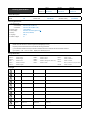 1
1
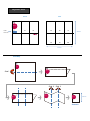 2
2
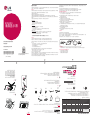 3
3
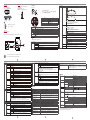 4
4